Ansioso pelo novo VLC, mas ele não aparece na atual versão LTS Ubuntu? Não se preocupe, siga esse tutorial e instale o VLC 2.2.0 no Ubuntu 14.04.
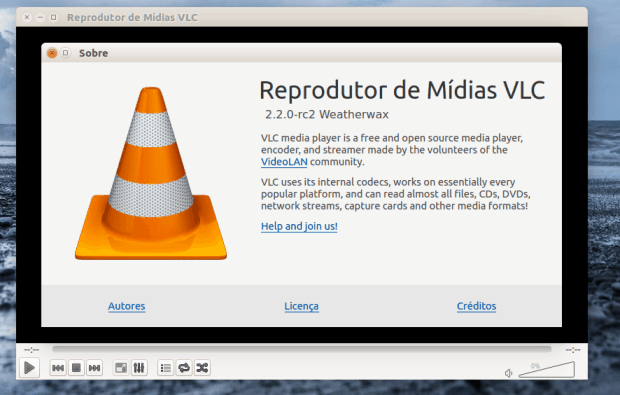
O VLC 2.2.0 “Weatherwax” traz inúmeras novas funcionalidades, correções de mais de mil erros e melhora no alcance dos formatos suportados. A versão 2.2.0 possui detecção automática da orientação do vídeo, um recurso que permite que você gire os vídeos corretamente (com aceleração de hardware), nos formatos MP4, MOV, MKV e H.264.
VLC agora recomeça a reprodução de onde parou em todas as versões, ele também vem com suporte para Digital Cinema Package e melhorias no vídeo em Ultra HD. A nova versão do VLC melhora o suporte para a reprodução de Blu Ray, incluindo suporte nativo através da nova biblioteca libbdplus.
Com VLC 2.2.0 também estreia o novo gerenciador de plugins e extensões, recursos estes que permitem que você facilmente possa instalar novas funcionalidades e diversos temas para o player multimídia, graças ao suporte do portal addons.videolan.org. Agora, as extensões estão agora disponíveis para download, dentro do aplicativo.
Infelizmente, essa versão do VLC ainda não aparece na atual versão LTS do Ubuntu, por isso, você precisará seguir os passos desse tutorial para poder instalar o VLC 2.2.0 no Ubuntu 14.04.
Conheça melhor o VLC 2.2.0
Para saber mais sobre esse programa, clique nesse link.
Para saber mais detalhes sobre essa versão, acesse a nota de lançamento.
Como instalar o VLC 2.2.0 no Ubuntu 14.04 e seus derivados
Provavelmente o VLC já está disponível nos repositórios oficiais do Ubuntu 14.10 e 15.04, mas certamente não está na versão 14.04. Por isso, para instalar o VLC 2.2.0 no Ubuntu 14.04 e ainda poder receber automaticamente as futuras atualizações dele, você deve fazer o seguinte:
Passo 1. Abra um terminal (no Unity use as teclas CTRL + ALT + T);
Passo 2. Se ainda não tiver, adicione o repositório do programa com este comando:
sudo add-apt-repository ppa:mc3man/trusty-mediaPasso 3. Atualize o gerenciador de pacotes com o comando:
sudo apt-get updatePasso 4. Agora use o comando abaixo para instalar o programa;
sudo apt-get install vlc vlc-plugin-*Pronto! Agora, quando quiser iniciar o programa, digite programa no Dash (ou em um terminal, seguido da tecla TAB).
Desinstalando o VLC 2.2.0 no Ubuntu e derivados
Para desinstalar o VLC 2.2.0 no Ubuntu e derivados, faça o seguinte:
Passo 1. Abra um terminal;
Passo 2. Instale o programa ppa-purge, usando o comando abaixo;
sudo apt-get install ppa-purgePasso 3. Desinstale o repositório e o programa, usando o comando abaixo;
sudo ppa-purge ppa:mc3man/trusty-mediaMais sobre o VLC…
- Como instalar a última versão do VLC no Linux
- Como instalar o reprodutor VLC no Linux via AppImage
- Como deixar o VLC com o visual do Windows Media Player
- VLC Media Player ultrapassou a marca de 5 bilhões de downloads
- Conheça alguns programas de gravação de tela para Linux
- Como instalar o utilitário Playerctl no Linux via Flatpak
- Como instalar o Streamlink Twitch Gui no Arch Linux e derivados
- Como instalar o VLC no Ubuntu e derivados
- O jeito fácil de instalar codecs multimídia, Flash, Google Chrome e outros recursos após a instalação do Ubuntu no computador
- Malware Gootkit abusa do VLC para infectar organizações de saúde
- Como converter vídeos MTS para outro formato no Linux com o VLC
- Como usar o VLC para enviar vídeo para o Chromecast no Linux
- VLC 3.0.12 lançado com correção de várias falhas de execução remota de código
- Como ativar os controles de reprodução no menu do Ubuntu 18.04 ou superior
- VLC 3.0.11 lançado com uma correção crítica de segurança
- VLC 3.0.10 lançado com suporte para compartilhamentos SMB2/3
- Como instalar o Streamlink no Ubuntu, Linux Mint e derivados
- Como instalar a última versão do VLC no Ubuntu 18.04
- Descoberta uma falha crítica no VLC Media Player… que já foi corrigida!
- VLC 3.0.7 lançado com suporte a MP4 melhorado e 42 correções de segurança
- Ubuntu MATE 19.10 usará o GNOME MPV no lugar do VLC
- Elisa Music Player receberá suporte para a biblioteca VLC (libVLC)
- VLC Media Player já ultrapassou os 3 bilhões de downloads
- VLC 3.0.5 lançado com melhorias de desempenho e correções
- Ubuntu completo – instale o Ubuntu After Install
- VLC 3.0.4 lançado com suporte para decodificação de stream AV1
- Lançado VLC 3.0.1 com melhorias no suporte ao Chromecast
- Faça o VLC automaticamente salvar/restaurar a posição de reprodução com o Srpos Plugin
- Como instalar o Ubuntu After Install no Ubuntu e derivados
- Como instalar ou atualizar para o VLC 2.2.0 no Ubuntu 14.04
- Como instalar o VLC media player 3.0.0 e 2.2.0 + skins (peles) no Ubuntu
- Lançado Popcorn Time 0.3.3 com suporte para tocadores de mídia externos e Chromecast
- Instalando o VLC 2.1.6 no Ubuntu
- Peerflix: Stream de torrents de vídeos com VLC ou MPlayer via linha de comando
- Gravador de telas de programas e jogos: Instale o SimpleScreenRecorder no Ubuntu e derivados
- Instale o VLC 2.1.0 no Ubuntu e derivados
- Instalando a última versão do VLC no Ubuntu
Via UbuntuHandbook
Não está aparecendo algo?
Este post é melhor visualizado acessando direto da fonte. Para isso, clique nesse link.
O que está sendo falado no blog hoje
- Como instalar ou atualizar para o VLC 2.2.0 no Ubuntu 14.04
- Lançado XFCE 4.12 – conheça as novidades e instale